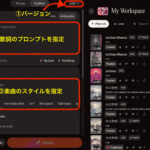WordPressでヘッダー画像を変更したので、その方法について備忘録【Canva作成バージョン】
Canvaの1ヵ月トライアル(有料バージョン)が明後日に終了するので、いまCanvaを利用しまくっています。
今日は、ブログのヘッダー画像を作成しました!
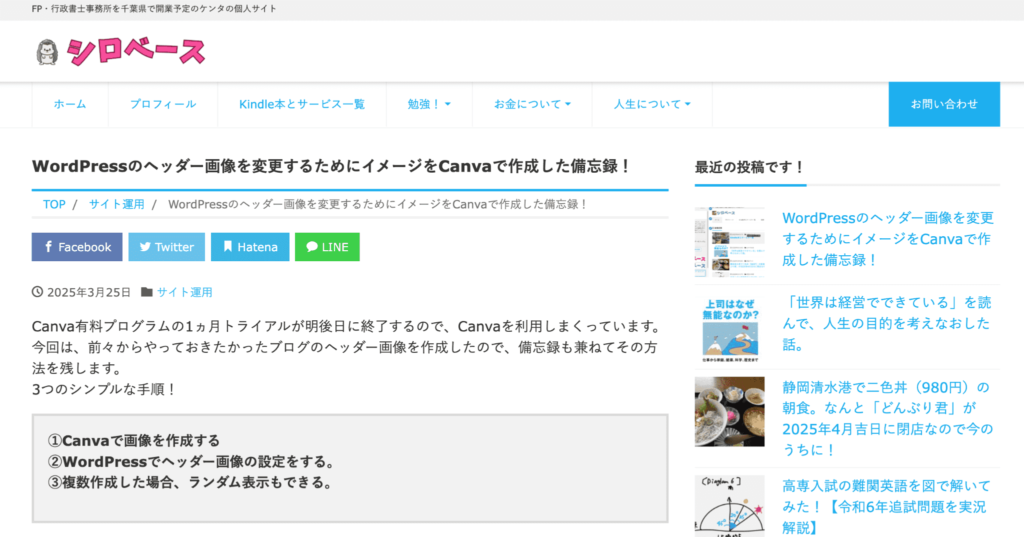
今回は、備忘録も兼ねてその方法を残します。
3つのシンプルな手順となります。
①Canvaで画像を作成する
②WordPressでヘッダー画像の設定をする。
③複数作成した場合、ランダム表示もできる。
①Canvaでヘッダー画像を作成する
Canvaの「マジック生成」というアプリを利用し、AIで画像生成できます。
「作りたいものを説明してください」 という枠がありますので、そこに作りたいイメージを入力します。
「かわいい白いハリネズミが部屋で本を読んでいるアニメ風の画像」といった感じで指定します。
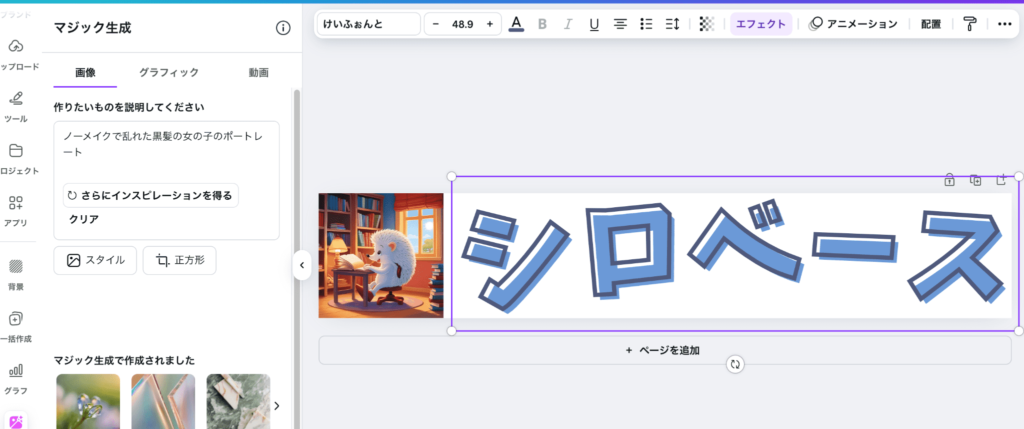
その後、サイト名「シロベース」をテキスト入力。
今回の設定は以下です。
・ヘッダー画像の大きさは「400×72(Px)」
・フォント名は「けいふぉんと」。
・色は青と赤の2色バージョン。
・エフェクトを活用。
スタイルは「スプライス」
太さやオフセットを調整。
湾曲エフェクトをかけ、多少カーブさせる。
②WordPressでヘッダー画像の設定をする。
「ダッシュボード」から「外観」→「カスタマイズ」をクリック。
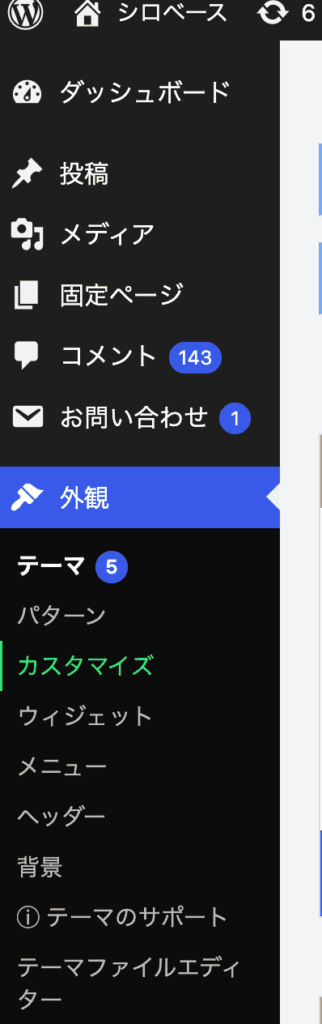
次に「ヘッダー画像」を選択。
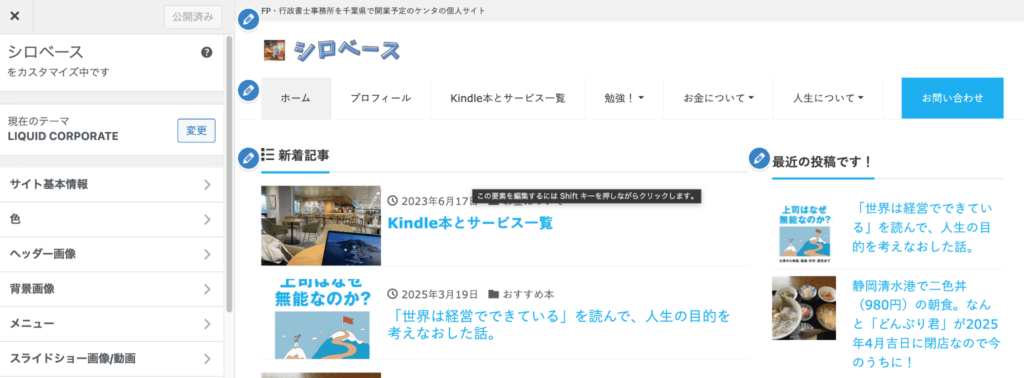
「ヘッダー画像」→「新規画像を追加」で追加したい画像をアップロードする。
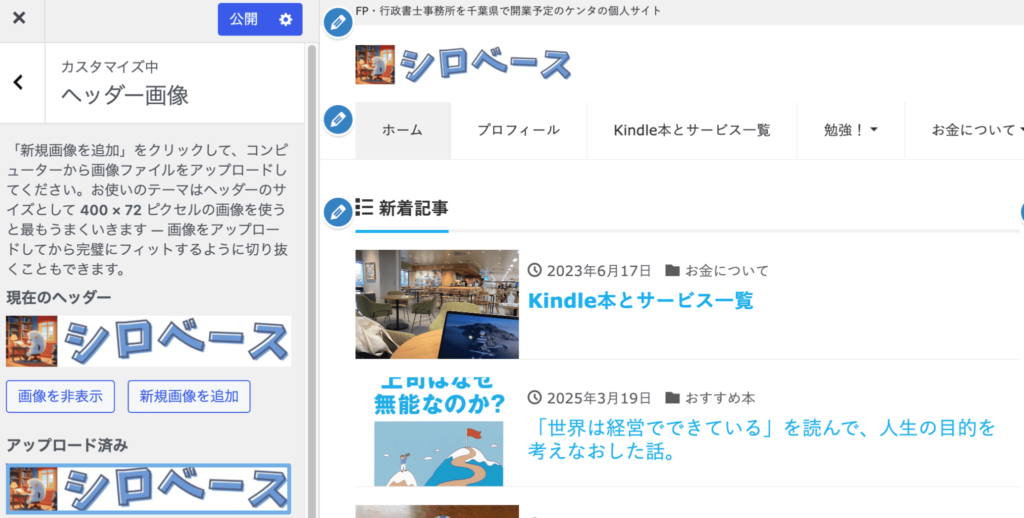
最後に「公開」ボタンを押下すると、変更が反映されます。
以上!
③複数作成した場合、ランダム表示もできる!
もう一つヘッダー画像を作った場合の裏ワザ。
2つ以上の画像をアップロードし、「アップロード済みをランダム表示」を選択します。
すると、複数のヘッダーがランダム表示するよう設定できます。
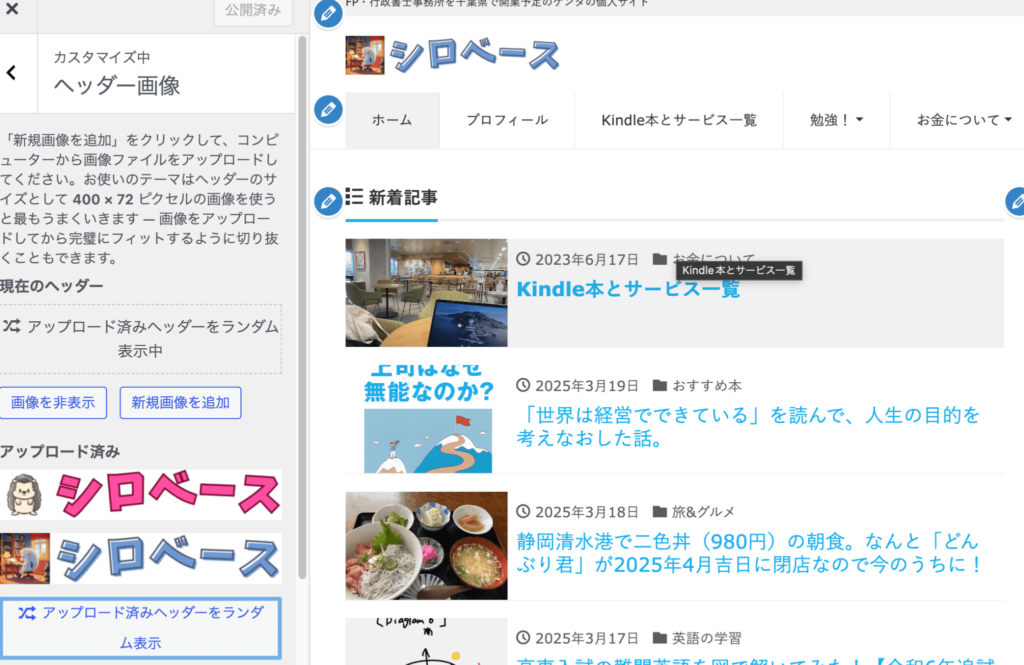
以上!
🌟お役立ち情報&サービスのご案内
活動のご紹介
①個別相談
「1級FP」「宅建士」「行政書士合格者」として、いろいろなアプローチから人生設計をお手伝いします!
【ココナラ】というサービスで「FP相談」受付中!
そのほか「勉強相談」や「会社を辞めたいご相談」も出品しています!
📧お気軽にご相談ください!
ココナラ以外でもお問い合わせフォームからメッセージをお送りいただけます。
②Kindle作家活動
14冊の電子書籍、好評発売中!(自分で言うよ!)
📖 今すぐお得に読める! 📖
Kindle Unlimited会員なら月額980円で200万冊以上の電子書籍が読み放題!
>> 30日間の無料体験はこちら
問い合わせはお気軽に!
💬 ブログを読んで「ちょっと話を聞いてみたい」「直接質問したい」と思った方は、
お問い合わせフォームからご連絡いただけます。
ご相談やご質問はお気軽にどうぞ!
👉 各サービスの詳細や最新情報は以下でまとめています。
この記事を書いたのは私です

-
いまは兼業会社員ですが、2025年中に行政書士事務所を開業予定!
【経歴】1977年兵庫県生まれ。一橋大学経済学部卒業後、多業界ですべての管理部門を経験しました!(IT、経理、経営企画、財務、人事、マーケティングなど)
【保有資格】1級FP技能士・宅地建物取引士・行政書士試験合格(2024年)・HSK2級・TOEICそこそこ。
【得意分野】人生設計。計画立案。ライティング。図解。
【趣味】カフェめぐり。グルメ。勉強。旅。表現。
最新の投稿
 旅&グルメ2025年6月19日スペイン語学習をオススメする理由
旅&グルメ2025年6月19日スペイン語学習をオススメする理由 家計戦略2025年6月5日中高年こそ「地域通貨」を使おう!
家計戦略2025年6月5日中高年こそ「地域通貨」を使おう! 旅&グルメ2025年6月3日ちょっとスペインに行くことにします。
旅&グルメ2025年6月3日ちょっとスペインに行くことにします。 健康2025年6月2日映画「サブスタンス」が意外と面白かった。
健康2025年6月2日映画「サブスタンス」が意外と面白かった。